A seconda dei programmi Adobe specifici con cui è installato, Adobe Media Encoder offre diversi formati di output video. Come altri programmi dell'azienda, questo occuperà molto spazio. Potresti disinstallare Adobe Media Encoder su Mac e anche rimuovere le applicazioni che occupano spazio.
Fortunatamente per te, abbiamo la migliore guida che puoi ottenere per rimuovere Adobe Media Encoder dal Mac. Daremo lo strumento migliore per disinstallare app su computer macOS. Quindi, parleremo dei mezzi manuali per rimuovere l'app dal tuo dispositivo.
Contents: Parte 1. Disinstalla rapidamente Adobe Media Encoder su Mac ed elimina gli avanziParte 2. Come posso disinstallare manualmente Adobe Media Encoder su Mac?Parte 3. Informazioni sul programma Adobe Media EncoderParte 4. In conclusione
Parte 1. Disinstalla rapidamente Adobe Media Encoder su Mac ed elimina gli avanzi
Lo strumento iMyMac PowerMyMac semplifica la rimozione di app dal computer. Offre una selezione di app pratiche per ottimizzare i Mac. Il programma di disinstallazione, che ti consente di rimuovere completamente qualsiasi software indesiderato dal tuo Mac, è uno dei suoi vantaggi. Cerca eventuali software potenzialmente dannosi o dati persistenti.
Usando PowerMyMac, puoi prendere in carico il tuo computer identificando ed eliminando tutti i file non necessari che lo rallentano. I file duplicati possono essere rimossi, le applicazioni possono essere disinstallate e le estensioni possono essere modificate.
Questo magico strumento di pulizia cerca di aiutare gli utenti a liberare spazio sul proprio Mac aiutandoli a rimuovere file e programmi inutili. È possibile migliorare notevolmente la quantità di spazio su disco disponibile disinstallando il software inutile e i suoi avanzi come rimuovere facilmente Adobe After Effects, ecc.
Le seguenti tecniche possono essere utilizzate per disinstallare Adobe Media Encoder su Mac utilizzando PowerMyMac:
- Scegli il programma di Disinstallazione dal menu di sinistra della finestra.
- Clicca su SCANSIONA pulsante per esaminare tutte le utilità e le app installate sul tuo laptop o desktop Mac.
- Dopo aver completato questi processi, scegli Adobe Media Encoder dall'elenco delle applicazioni accessibili.
- Clicca PULISCI per essere certi che il software sia completamente eliminato dal tuo Mac e che nessun file venga lasciato indietro.
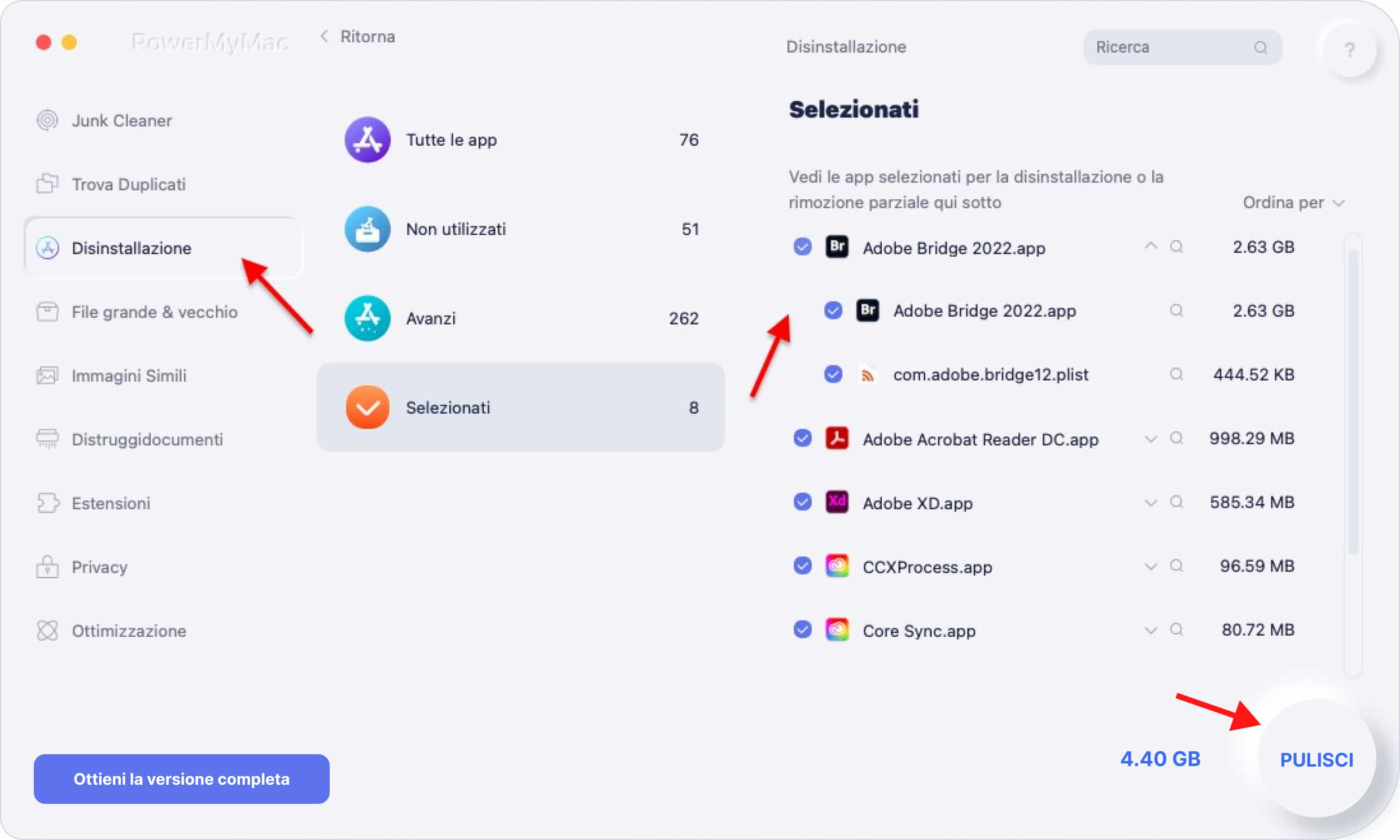
Parte 2. Come posso disinstallare manualmente Adobe Media Encoder su Mac?
Metodo 01. Rimuovi manualmente Adobe Media Encoder
Per eliminare manualmente l'applicazione dal tuo dispositivo macOS, segui queste istruzioni. Di seguito sono elencate anche le procedure per eliminare i file residui:
Passaggio 01. Chiudi Adobe Media Encoder e tutti i processi correlati.
Adobe Media Encoder deve prima essere interrotto dall'avvio e dall'esecuzione. Se Adobe Media Encoder è attivato, verrà visualizzato un messaggio di avviso nell'angolo in alto a destra dello schermo. Utilizzare il menu di scelta rapida per selezionare smettere dal menu dell'icona.
Vai su Applicazioni sul tuo Mac per accedere al monitor attività. Il passaggio successivo consiste nel confermare che tutte le attività in background e le attività connesse all'applicazione siano state terminate. Naviga verso il Applicazioni cartella e scegli il file Utilità cartella per eseguire questa operazione. Quindi, scegli Activity Monitor.
Devi scegliere CPU dal menu di Activity Monitor. Il passaggio successivo consiste nel selezionare il programma Adobe Media Encoder. Basta fare clic sulla X nell'angolo per cancellare. Fermati da solo o costringiti a fermarti se necessario. I processi associati del software verranno tutti terminati utilizzando questo metodo.
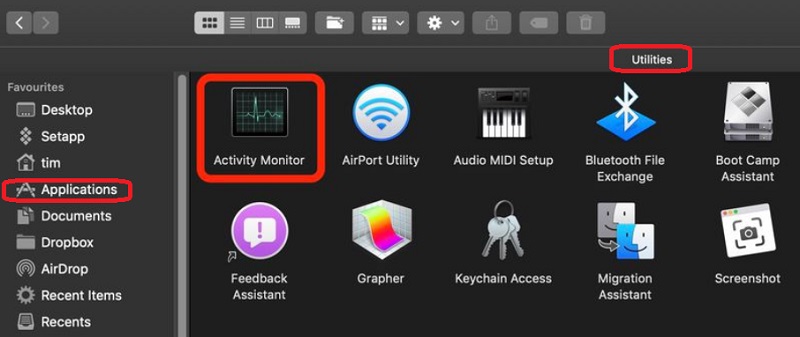
Passaggio 02. Disinstalla Adobe Media Encoder sul dispositivo Mac.
Il file di programma principale per Adobe Media Encoder deve ora essere eliminato dal tuo Mac. Per aprire la cartella Applicazioni, fare clic su Finder. Successivamente, fai clic con il pulsante destro del mouse sull'icona del software o dell'applicazione. La scelta è "Sposta nel Cestino," e farlo richiede solo un po' di tempo.
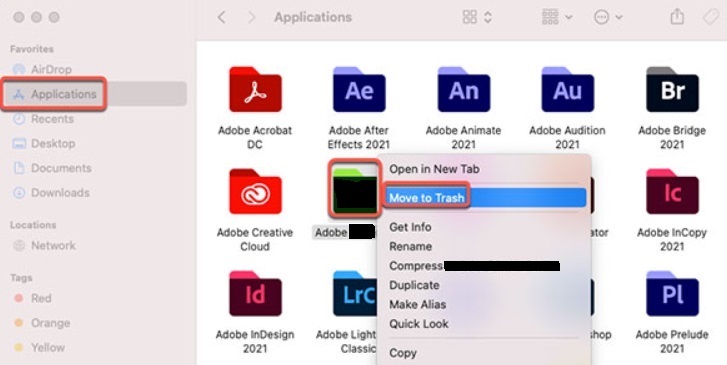
Passaggio 03. Rimuovere tutti i file correlati rimanenti
Dovremmo anche eliminare manualmente eventuali ulteriori file associati. Nel Finder, scegli "Vai alla cartella" dal menu Vai. Quindi immettere "Library" nella casella di ricerca e fai clic su Vai. Trova ed elimina tutti i file relativi al tuo software nelle sottocartelle elencate di seguito.
/Caches//Preferences//Logs//Application Support//LaunchAgents//LaunchDaemons/
Vai alla cartella Cestino sul Dock a svuota il cestino sul tuo Mac. Per completare questo, riavvia il tuo computer Mac. Ora hai terminato il processo per disinstallare Adobe Media Encoder su Mac.
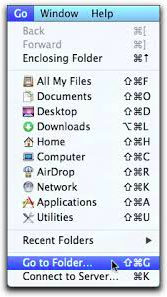
Metodo 02. Disinstalla Adobe Media Encoder da Creative Cloud Desktop
Per assicurarti che l'app non sia ancora sul tuo dispositivo macOS, puoi anche eliminarla dal desktop Creative Cloud. Utilizza il client desktop Creative Cloud anziché il Cestino o il Cestino per disinstallare eventuali programmi obsoleti. Per ottenerlo, attenersi alle seguenti linee guida:
- Attiva Creative Cloud sul tuo computer. Seleziona il "infinito" dalla barra dei menu del tuo Mac.
- Il "Altre azioni" deve essere selezionata l'opzione, come mostrato dai tre punti accanto al software che si desidera eliminare. È accessibile dall'opzione "Tutte le applicazioni"scheda.
- Il passo successivo è scegliere Disinstallare dall'opzione a discesa visualizzata.
- Puoi scegliere se conservare qualcosa facendo clic su di esso.
- RIMUOVI - Quando un programma viene distrutto, vengono cancellate anche tutte le impostazioni dell'interfaccia, i plug-in, gli avvisi e le preferenze.
- KEEP - Il programma verrà eliminato, ma le impostazioni dell'interfaccia utente, i plug-in, gli avvisi e le preferenze verranno mantenuti.
- Inizierà la procedura per disinstallare Adobe Media Encoder su Mac. Tieni d'occhio il completamento del processo.
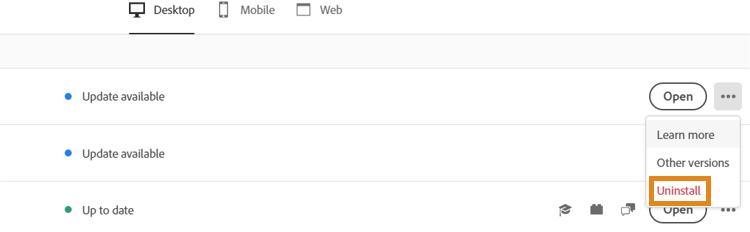
Metodo 03. Disinstalla Adobe Media Encoder su Mac utilizzando il relativo programma di disinstallazione
Utilizza il file del programma di disinstallazione che si trova nella cartella principale del programma per rimuovere Adobe Media Encoder dal tuo computer. Segui questi passaggi per realizzarlo:
- Sul tuo dispositivo macOS, apri la cartella principale di Adobe Media Encoder.
- Successivamente, cerca nell'elenco di file e directory del tuo computer il "Uninstaller" software. È possibile scoprire il programma di disinstallazione eseguendo una ricerca nel Finder all'interno della stessa cartella.
- Per iniziare la procedura di rimozione, utilizzare il programma di disinstallazione.
- Per eliminare il programma dal tuo computer, segui le istruzioni sullo schermo.
- Attendere fino al termine del processo di rimozione. Successivamente, riavvia il computer macOS per completare la rimozione di Adobe Media Encoder.
Parte 3. Informazioni sul programma Adobe Media Encoder
Dopo aver introdotto come disinstallare Adobe Media Encoder su Mac, parleremo di più di questo programma in questa parte. Uno strumento di elaborazione multimediale audio/video chiamato Adobe Media Encoder consente agli utenti di convertire i dati in altri tipi di file, come MP4 in WAV. Le applicazioni Adobe, tra cui Character Animator, After Effects, Audition, Premiere Pro e Prelude, funzionano tutte insieme a Media Encoder.
Quasi tutti i formati immaginabili possono essere esportati, inseriti, transcodificati e creati tramite proxy. Utilizza le preimpostazioni, le cartelle esaminate e la pubblicazione di destinazione per automatizzare le tue operazioni. Senza dover riaprire i progetti, usa Time Tuner per modificare segretamente la durata e applicare le modifiche LUT e Loudness.
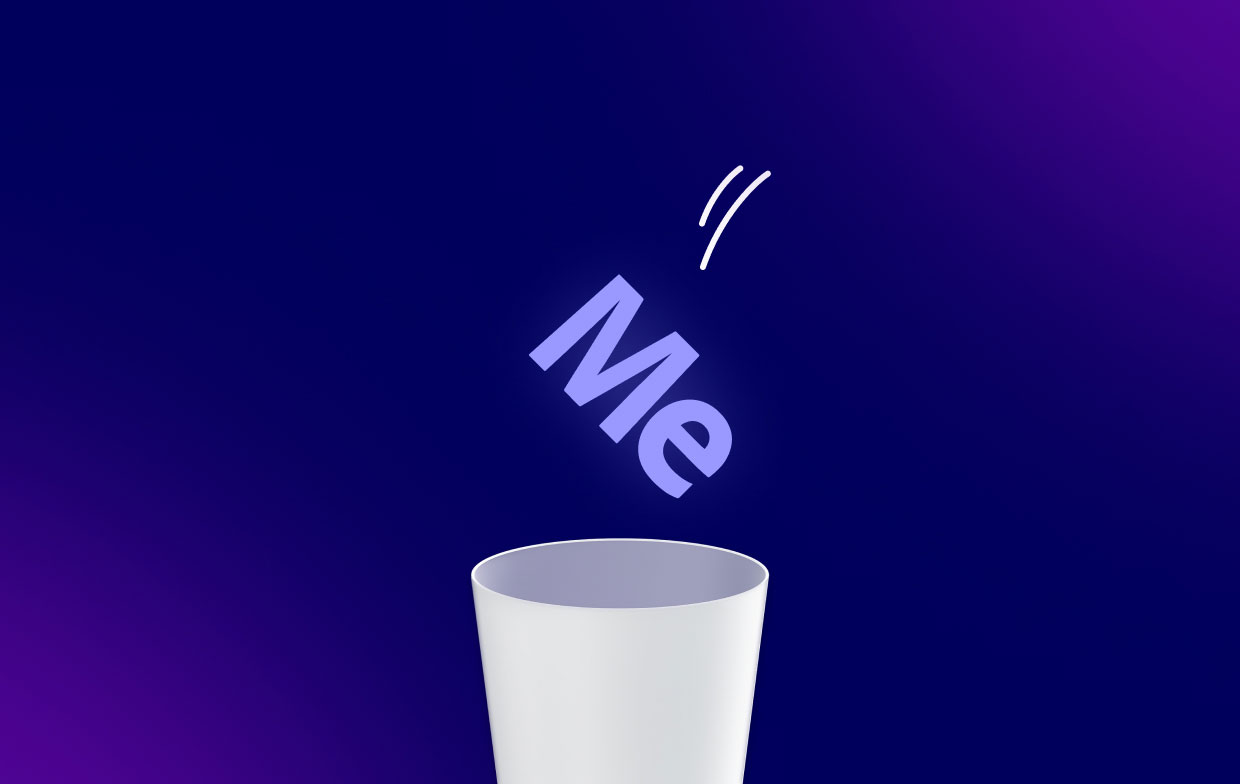
Gli editor video hanno bisogno di Media Encoder perché consente loro di continuare a lavorare in After Effects o Premiere Pro mentre i progetti vengono effettivamente codificati. Se gli editor non dispongono di Media Encoder, saranno costretti ad attendere mentre il processo di codifica richiede ore o addirittura giorni, a seconda del file.
Un programma di rendering video chiamato Adobe Media Encoder è integrato con After Effects all'interno di Creative Cloud. Puoi continuare a lavorare in After Effects mentre le tue composizioni vengono renderizzate in background grazie ad AME, come i ragazzi alla moda chiamano la funzione che ti consente di delegare il rendering a un altro programma.
Parte 4. In conclusione
Le migliori tecniche per disinstallare Adobe Media Encoder sui dispositivi Mac sono stati discussi in questo post, inclusa la rimozione della cartella principale dell'app dal tuo computer. L'uso di PowerMyMac è il modo più efficace per rimuovere il suddetto programma dal tuo computer macOS.
Puoi disinstallare completamente le app dal tuo Mac per assicurarti di goderti l'utilizzo delle applicazioni selezionate e di liberare spazio sul computer. Di conseguenza, prova subito questa utility!



